お使いのデバイスのアップデートを準備中ですが、まだ準備が整っていません
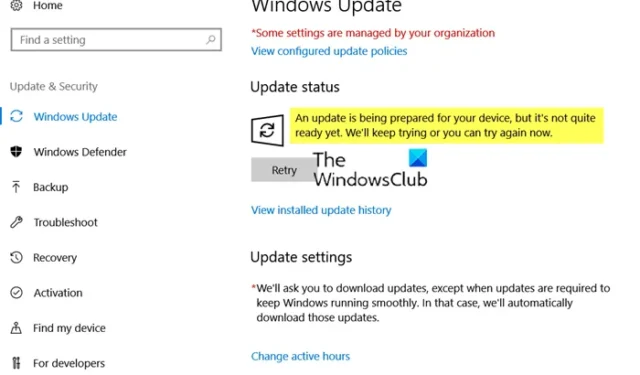
長い間更新されていなかった古いラップトップで Windows Update を実行しようとすると、更新プログラムの 1 つについて次のエラー メッセージが表示されました。 1日待ってPCを再起動して再試行しましたが、役に立ちませんでした。
「再試行」ボタンもありましたが、あまり役に立ちませんでした。この記事では、問題を解決して Windows を更新する方法を紹介します。
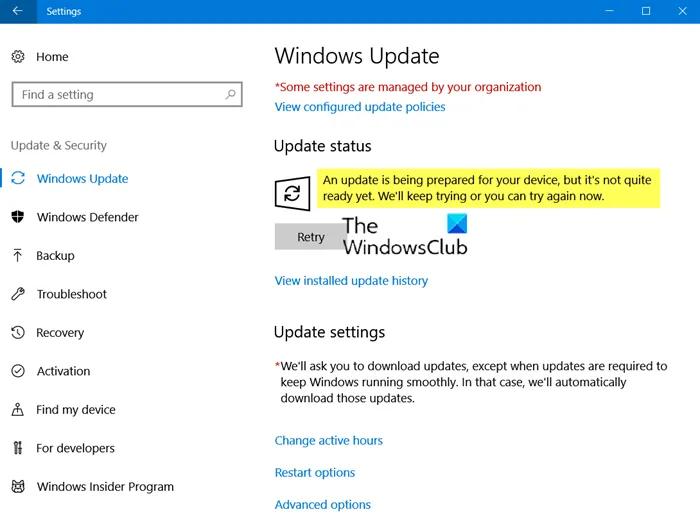
お使いのデバイスのアップデートを準備中ですが、まだ準備が整っていません
Windows 10 Update Assistant の使用は役に立ちましたが、この Windows Update エラーを修正するには、次の提案を試してみてください。
-
- Windows 10 更新アシスタントを使用する
- SoftwareDistribution フォルダーと Catroot2 フォルダーをクリアします
- Windows Update トラブルシューティング ツールを実行する
- このレジストリ キーを削除します
1] Windows 10 更新アシスタントを使用する
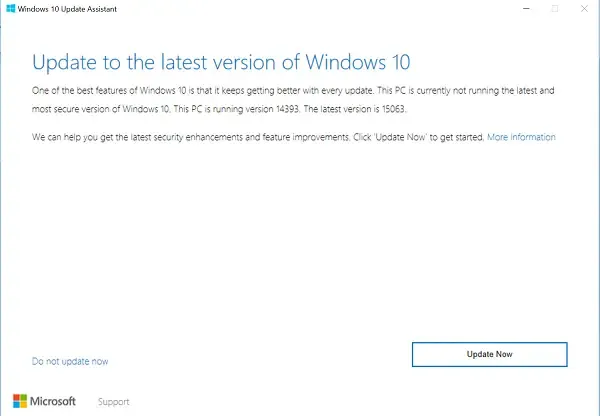
Microsoft は、機能更新プログラムと互換性のないデバイスに更新プログラムを適用することが知られています。ただし、これが誤検知であると思われる場合は、Windows 10 更新アシスタントを使用してこれらの更新プログラムをダウンロードまたはインストールすることを強くお勧めします。互換性の問題がある場合は、後で問題に直面する可能性があり、ソフトウェアとドライバーを更新して手動で解決する必要があります。
2] Windows Update トラブルシューティング ツールを実行します
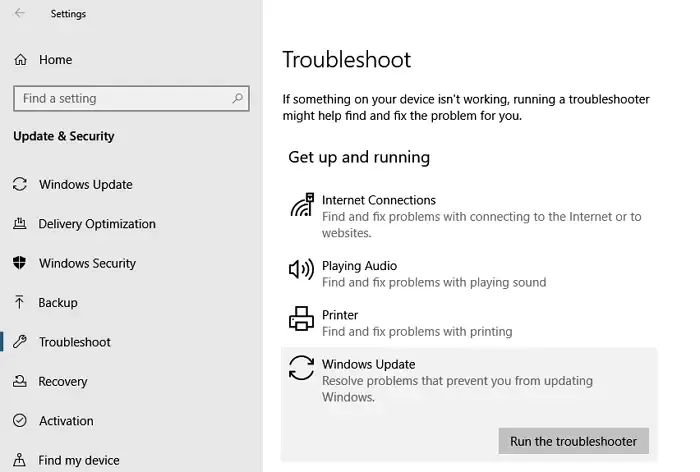
Windows 10 では、Windows Update の公式トラブルシューティング ツールが提供されています。過去の経験に基づいて、Microsoft はこのようなトラブルシューティング ツールを設計しました。 Update Troubleshooter は、サービスを再起動し、デフォルトに設定し、オフになっていた機能をオンにすることで、多くの問題を解決できます。トラブルシューティング ツールを実行するには、次の手順に従います。
- Windows 10の設定を開きます(Win + I)
- [更新とセキュリティ] > [トラブルシューティング] に移動します。
- 「Windows Update」を選択し、「トラブルシューティングの実行」ボタンをクリックします。
これに続いて、問題を解決するためにいくつかの問題を自動的に修正するウィザードが表示されます。トラブルシューティングの作業が完了したら、必ずアップデートを確認してください。
3] SoftwareDistributionフォルダーとCatroot2フォルダーをクリアします
Windows Update ではすべての更新ファイルが専用のフォルダーにダウンロードされるため、ファイルに問題があるとトラブルが発生する可能性があります。 Windows Update は内部的に修正しようとする可能性がありますが、再び停止します。その場合は、詳細なガイドに従って、SoftwareDistribution フォルダーとCatRoot2 フォルダーからすべてのコンテンツを削除し、ダウンロードを再度再開してください。
4] このレジストリキーを削除します
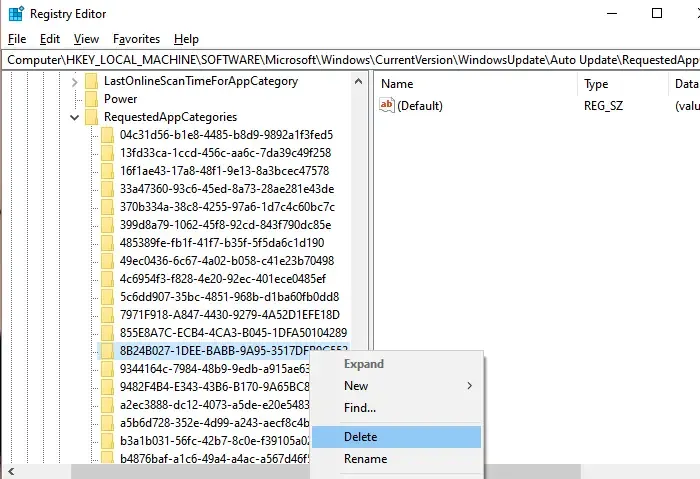
Microsoft フォーラムで報告されているように、1 つのレジストリ キーが多くのレジストリ キーで機能することが知られています。キーは [WindowsUpdate] > [自動更新] > [RequestedAppCategories] にあり、多くのバージョンで同じです。システムの復元ポイントを作成した後でのみ削除することをお勧めします。
レジストリ エディターを開き、次の場所に移動します。
HKLM\SOFTWARE\Microsoft\Windows\CurrentVersion\WindowsUpdate\Auto Update\RequestedAppCategories
キー 8B24B027-1DEE-BABB-9A95-3517DFB9C552 を見つけます。
それを右クリックして削除します。
コンピューターを再起動し、アップデートを再度確認します。
この投稿がわかりやすく、「デバイスのアップデートを準備中ですが、まだ準備が整っていません。」というメッセージに関連するアップデートの問題を解決できたことを願っています。


コメントを残す